AUTOCAD 2005
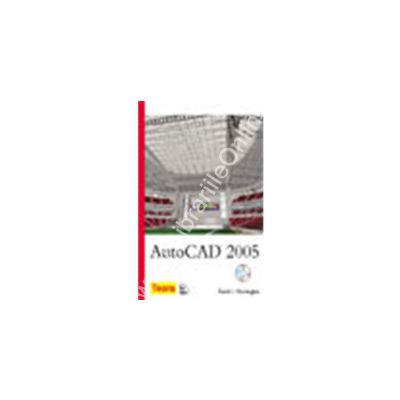
PRP: 60,00 lei
?
Acesta este Prețul Recomandat de Producător. Prețul de vânzare al produsului este afișat mai jos.
Preț: 49,20 lei
Diferență: 10,80 lei
Disponibilitate: stoc indisponibil
Autor: David J. Harrington
Editura: TEORA
Pagini: 728
DESCRIERE
Cine trebuie sa citeasca acest volum
Cartea de fata este o versiune actualizata si simplificata a celei mai populare serii de carti dedicate programului AutoCAD. Îndrumarele asigura instructiuni pas cu pas pentru a-i ajuta pe utilizatorii medii de AutoCAD sa invete mai repede. Utilizatorii cu experienta vor descoperi numeroase concepte unice si utile pentru o mai buna utilizare a instrumentelor pe care le cunosc deja. Bineinteles, aceasta carte prezinta noile si extraordinarele caracteristici ale programului AutoCAD 2005 in cadrul unui scenariu inspirat din realitate pe care toti utilizatorii il vor gasi familiar si aplicabil. Cartea de fata este destinata oricarei persoane care doreste sa porneasca de la un nivel elementar de cunostinte in materie de AutoCAD si sa-l imbunatateasca.
Cui nu ii este destinata cartea
În mod intentionat, volumul nu trateaza notiunile elementare de AutoCAD, cum ar fi utilizarea comenzii LINE si descrierea diverselor moduri Snap pentru obiecte, de exemplu. Cartea prezinta operatiile posibile cu o colectie de obiecte, de la editare la adnotare, de la modelare la plotare si multe altele.
Cum este organizata cartea
Cartea de fata este organizata in mai multe parti, pentru a va ajuta sa "asimilati" numeroasele caracteristici ale programului AutoCAD 2005.
Partea I: AutoCAD 2005 - Notiuni introductive
Bine ati venit la intalnirea cu AutoCAD 2005, cea mai recenta versiune a celui mai popular pachet software de desenare si proiectare asistata de calculator din lume. Partea I este dedicata unei vaste treceri in revista a numeroaselor caracteristici ale acestei versiuni a programului - caracteristici care includ comenzi noi, functionalitati de interfata noi si facilitati suplimentare de natura sa mareasca productivitatea prin sporirea eficientei muncii. Celelalte parti ale cartii sunt formate din grupuri de capitole dedicate anumitor aspecte ale programului AutoCAD si sunt concepute atat pentru a putea fi consultate cu usurinta, cat si pentru a prezenta programul AutoCAD 2005 intr-o maniera logica, usor de utilizat si inteligibila.
Partea a II-a: Initierea proiectelor
În cadrul partii a II-a, veti invata sa configurati si sa controlati mediul AutoCAD astfel incat acesta sa functioneze in mod eficient. Este prezentat si noul utilitar de gestiune Sheet Set al programului AutoCAD 2005. De asemenea, veti invata sa folositi straturile AutoCAD pentru a va organiza desenele si proiectele. Veti invata sa controlati aspectul unui obiect folosind tipurile de linie ale programului AutoCAD, dar si sa utilizati in mod eficient grosimile de linie. De asemenea, veti invata sa folositi sistemul de coordonate al programului AutoCAD pentru a realiza desene precise.
Partea a III-a: Crearea si editarea desenelor
În partea a III-a, invatati despre instrumentele de obtinere a informatiilor despre obiecte, precum si despre modul de selectare si modificare a acestora. Veti invata sa creati si sa folositi in mod corespunzator blocurile, atributele acestora si referintele externe (xref) pentru a valorifica incredibila forta pe care acestea o pun la dispozitie. De asemenea, veti invata despre AutoCAD DesignCenter, un puternic instrument care va permite sa cautati obiecte in fisierele desen si sa inserati in mod automat datele acestora in desenul curent, toate acestea fara a deschide desenele sursa originale. De asemenea, veti descoperi caracteristici unice ale hasurilor si instrumente pentru necesitatile dumneavoastra in materie de hasurare.
Partea a IV-a: Adnotare, cotare si plotare
În partea a IV-a, invatati despre obiectele de tip adnotare: text si mtext. De asemenea, vom prezenta utilizarea in AutoCAD a datelor din alte aplicatii Windows, prin legarea si inglobarea obiectelor (Object Linking and Embedding - OLE). Veti invata sa folositi obiectele si instrumentele de cotare ale programului AutoCAD, care va permit sa va descrieti mai usor desenul. Învatati sa folositi spatiul model si spatiul hartie si sa beneficiati de o caracteristica AutoCAD numita Layout (macheta), care faciliteaza lucrul in spatiul hartie. De asemenea, invatati sa creati reprezentari ale desenelor dumneavoastra folosind paradigma revolutionara de plotare a programului AutoCAD 2005, care foloseste fisiere de configurare a plotterului, tabele de stiluri de plotare si configuratii de pagina.
Partea a V-a: Particularizare si concepte avansate
Partea a V-a trateaza numeroase subiecte complexe, precum caracteristicile specializate de plotare si noul instrument Publish. Sunt de asemenea discutate noul concept de text Field al programului AutoCAD 2005 si noile obiecte de tip Table. De asemenea, invatati sa particularizati interfata AutoCAD 2005 pentru a o face sa functioneze mai eficient in raport cu necesitatile si mediul dumneavoastra. În plus, veti invata despre mecanismul CAD Standards din AutoCAD.
Partea a VI-a: Tehnici de proiectare tridimensionala in AutoCAD
În partea a VI-a va este prezentata lumea modelarii tridimensionale in AutoCAD 2005. Numeroase caracteristici faciliteaza si eficientizeaza sub aspectul timpului activitatea de constructie a modelelor dumneavoastra AutoCAD in trei dimensiuni. Ultimul capitol prezinta randarea si realizarea de prezentari foto-realiste ale modelelor dumneavoastra.
Cuprins
Introducere
Partea I: AutoCAD 2005 -Notiuni introductive
Capitolul 1: Ce este nou in AutoCAD 2005
Îmbunatatiri ale interfetei cu utilizatorul
Paletele cu instrumente
Tipuri de instrumente
Productivitate sporita
Îmbunatatiri ale hasurilor
Modul Osnap de tip jumatatea distantei intre doua puncte
Marirea/micsorarea obiectelor (zoom)
Editarea obiectelor de tip adnotare
Controlul procesului de desenare
Marcaje
Noua functionalitate a straturilor
Referinte externe
Cai relative de imagine
Scalarea textelor OLE
Îmbunatatiri ale sistemului de afisare
Ordinea de afisare
Îmbunatatiri ale comenzii 3D Orbit
Maximizarea unei zone predefinite a spatiului de afisare
Noi concepte de obiecte
Simboluri in Mtext
Fundale pentru mtext
Crearea unui tabel
Coduri de camp
Norul de revizuire
Seturi de desenare
O trecere in revista a aplicatiei Sheet Set Manager
Crearea unei pagini
Plasarea unei vederi
Vederi cu referinte incrucisate
Tabele cu liste de pagini
Arhiva si transmitere
Plotarea si datele de iesire
O caseta de dialog Plot noua si imbunatatita
Plotarea in fundal
Publicarea seturilor de tiparire
Publicarea seturilor DWF
Rezumat
Partea a II-a: Initierea proiectelor
Capitolul 2: Planificarea si organizarea proiectelor
Primii pasi: factori cheie ce trebuie organizati primii
Determinarea numarului de desene necesare
Determinarea nivelului de detaliere necesar
Determinarea relatiilor dintre desenele dumneavoastra
Crearea unei gestiuni eficiente a fluxului de lucru
Determinarea elementelor care se pot utiliza de mai multe ori
Determinarea modului de afisare a unui desen
Configurarea desenului dumneavoastra
Determinarea dimensiunii colii de hartie
Determinarea scarii de desenare
Crearea indicatoarelor
Determinarea unitatilor de masura si a unghiurilor
Rezumat
Capitolul 3: Începerea unui desen in AutoCAD
Caseta de dialog Startup
Optiunea de incepere Start from Scratch
Optiunea de incepere Use a Wizard
Optiunea de incepere Use a Template
Optiunea de incepere Open a Drawing
Crearea si salvarea unui fisier sablon
Controlul parametrilor de desenare
Sa revenim la limitele desenului
Controlul unitatilor de desenare
Definirea parametrilor de proiectare
Rezumat
Capitolul 4: Gestiunea proiectelor de desenare
Sa intelegem notiunea de pagina
Crearea unui set de pagini si importul paginilor
Crearea de pagini noi si utilizarea campurilor
Asamblarea continutului paginilor
Crearea etichetelor de vedere inteligente si a bulelor
Plasarea etichetelor de vedere si a bulelor
Transformarea intr-un utilizator versat al aplicatiei Sheet Set Manager
Crearea tabelelor cu liste de pagini
Conectivitatea bulelor
Caracteristica Page Setup Override si subseturile
Arhivarea seturilor de pagini
Accesul la seturile de pagini prin metode de programare
Rezumat
Capitolul 5: Organizarea unui desen cu ajutorul straturilor
Aplicatia Layer Properties Manager
Nume consecvente de straturi
Consideratii privind numele straturilor
Standarde predefinite
Nume mai lungi de straturi
Controlul proprietatilor obiectelor
Atribuirea de proprietati noilor obiecte: bara cu instrumente Layers and Properties
Valoarea ByLayer a unei proprietati
Proprietatea Color
Proprietatile Linetype si Lineweight
Proprietatea Plot Style
Controlul comportarii obiectelor cu aplicatia Layer Properties Manager
Vizibilitatea straturilor
Blocarea straturilor
Utilizarea caracteristicii Layer Filters
Aplicarea filtrelor de straturi
Crearea unor filtre de straturi cu nume
Utilizarea caracterelor de inlocuire in filtrele de straturi
Gruparea straturilor
Gruparea straturilor
Utilizarea starilor straturilor
Salvarea starii unui strat
Instrumentul Layer Previous
Rezumat
Capitolul 6: Utilizarea eficienta a tipurilor si a grosimilor de linie
Lucrul cu tipuri de linie existente
Atribuirea tipurilor de linie
Încarcarea tipurilor de linie
Lucrul cu factorul de scara al tipului de linie
Crearea si utilizarea tipurilor de linie particularizate
Definitii ale tipurilor de linii simple
Definitii de tipuri de linii complexe
Lucrul cu grosimile de linie
Atribuirea grosimilor de linie
Sa intelegem comportarea grosimilor de linie
Rezumat
Capitolul 7: Utilizarea sistemelor de coordonate
Sa intelegem notiunea de sisteme de coordonate
Sistemul WCS (World Coordinate System)
Sistemele de coordonate utilizator
Comanda UCS
Caracteristicile comenzii UCS
Comanda UCSICON
Rezumat
Partea a III-a: Crearea si editarea desenelor
Capitolul 8: Obtinerea informatiilor despre obiecte
Obtinerea de informatii despre entitati
Bara cu instrumente Properties
Bara cu instrumente Layers
Bara cu instrumente Styles
Utilizarea instrumentelor de interogare
Comanda DIST
Comanda LIST
Comanda Area
Comanda ID
Utilizarea caracteristicii Quick Select
Specificarea obiectelor ce urmeaza a fi filtrate cu ajutorul listei derulante Apply To
Lista derulanta Object Type
Zona Properties
Optiunea Operator
Utilizarea optiunilor din elementul de control How To Apply
Elementul de control Append to Current Selection Set
Utilizarea filtrelor de selectie a obiectelor
Definirea unor criterii simple de selectie pentru filtre
Definirea unor criterii complexe de selectie pentru filtre
Salvarea si restabilirea criteriilor pentru filtre
Determinarea prin interogare a ariilor blocurilor si referintelor externe
Extragerea datelor despre blocuri si atribute
Utilizarea comenzii ATTEXT
Formate de extragere
Utilizarea comenzii EATTEXT
Rezumat
Capitolul 9: Selectarea si manipularea obiectelor
Functionalitate de tip Windows
Copierea cu ajutorul memoriei Clipboard
Inserarea blocurilor prin decupare si lipire
Inserarea blocurilor prin tragere si plasare cu mouse-ul
Editarea punctelor de control
Optiunea Implied Windowing
Activarea punctelor de control
Activarea modurilor de editare a punctelor de control
Dezactivarea punctelor de control
Utilizarea modului Stretch
Utilizarea modului Move
Utilizarea modului Rotate
Utilizarea modului Scale
Utilizarea modului Mirror
Invocarea optiunii Base Point de editare a punctelor de control
Invocarea optiunii Copy de editare a punctelor de control
Modificarea proprietatilor unui obiect
Paleta Properties - notiuni elementare
Instrumentul Match Properties
Crearea si editarea grupurilor
Crearea unui grup
Selectarea unui grup in vederea editarii
Verificarea apartenentei la un grup
Modificarea unui grup existent
Stergerea unui grup
Explodarea obiectelor compuse
Comenzi de editare specializate
Editarea valorilor atributelor
Editarea referintelor externe
Editarea imaginilor cu rastru
Utilizarea obiectelor de tip WIPEOUT
Editarea multiliniilor
Editarea poliliniilor
Editarea curbelor spline
Editarea obiectelor de tip text si mtext
Lungirea si scurtarea obiectelor
Alinierea obiectelor
Modificarea numelor obiectelor denumite
Stergerea obiectelor cu nume
Rezumat
Capitolul 10: Crearea si utilizarea blocurilor
Sa intelegem notiunea de bloc
Caseta de dialog Block Definition
Definirea blocurilor
Inserarea blocurilor
Referinta de bloc
Crearea de atribute in blocuri
Definitia atributului
Crearea definitiilor de atribute pentru blocuri
Redefinirea blocurilor cu ajutorul caracteristicii de editare pe loc a referintelor
Utilizarea blocurilor imbricate
Notiunea de atribute de bloc
Utilizarea comenzii ATTEDIT cu atributele
Utilizarea comenzii -ATTEDIT cu atributele
Gasirea si inlocuirea atributelor
Instrumente de manipulare a atributelor
Aplicatia Block Attribute Manager
Aplicatia Enhanced Attribute Editor
Gestionarea eficienta a blocurilor
Comanda WBLOCK
Organizarea blocurilor
AutoCAD DesignCenter (ADC)
Rezumat
Capitolul 11: Lucrul cu referinte externe
Lucrul productiv cu desene
Caracteristica Partial Open a programului AutoCAD 2005
Caracteristica Partial Load a programului AutoCAD
Lucrul productiv cu referinte externe
Utilizarea referintelor externe sau a blocurilor
Inserarea unei referinte externe: atasare sau suprapunere
Eliminarea si reincarcarea referintelor externe
Inserarea permanenta a unei referinte externe: comenzile Bind si Xbind
Granite de decupare
Functia Demand Loading
Indexuri de straturi si spatiale
Gestionarea referintelor externe
Afisarea referintelor externe in modurile Tree View si List View
Caile referintelor externe
Referinte externe circulare
Utilizarea variabilei de sistem PROJECTNAME pentru a preciza caile de cautare a referintelor externe
Straturile referintelor externe si proprietatile lor
Caracteristica Reference Editing
Comunicarea actualizarii referintelor externe
Rezumat
Capitolul 12: Aplicatii ale caracteristicii DesignCenter
Interfata caracteristicii AutoCAD DesignCenter
Explorarea panoului Tree View al caracteristicii DesignCenter
Explorarea paletei caracteristicii DesignCenter
Afisarea imaginilor si a descrierilor obiectelor sursa
Încarcarea continutului in fereastra DesignCenter
Utilizarea functiei Load
Cautarea continutului utilizand functia Search
Adaugarea continutului in desen
DesignCenter Online
Rezumat
Capitolul 13: Desenarea modelelor de hasura
Crearea modelelor de hasura utilizand comanda BHATCH
Precizarea unui model
Obiecte hasura asociative si non-asociative
Definirea granitelor hasurilor
Problema insulelor
Editarea modelelor de hasura
Utilizarea comenzii HATCHEDIT
Editarea granitelor hasurilor
Considerente referitoare la hasuri
Alinierea obiectelor hasura
Descompunerea obiectelor hasura
Controlul vizibilitatii cu ajutorul variabilei de sistem FILLMODE
Selectarea obiectelor hasura impreuna cu granitele lor
Utilizarea achizitiei de puncte cu comanda HATCH
Modele de hasura in degrade
Particularizarea modelelor de hasura
Definirea antetului
Utilizarea comenzii BOUNDARY pentru delimitarea zonelor si a insulelor
Închiderea golurilor din granite
Rezumat
Partea a IV-a: Adnotare, cotare si plotare
Capitolul 14: Adnotari de tip text si mtext
Alegerea inaltimii corecte a textului
Alegerea unui stil de text
Definirea stilurilor de text
Alegerea unui font si a unui stil
Stabilirea efectelor speciale
Text pe un singur rand
Alegerea unei alinieri
Editarea textului pe un singur rand
Text pe mai multe randuri
Crearea obiectelor mtext
Editarea textului pe mai multe randuri
Caracteristicile meniului rapid al comenzii MTEDIT
Editarea secundara a obiectelor mtext
Verificarea ortografiei
Precizarea dictionarelor
Crearea unui dictionar suplimentar
Optiuni suplimentare pentru text
Activarea modului de afisare Quick Text
Stabilirea unui fisier font alternativ
Maparea fonturilor
Adaugarea textului sub forma de atribute
Tragerea si plasarea fisierelor text
Copierea textului utilizand memoria Clipboard
Modificarea proprietatilor textului
Scalarea textului
Modificarea alinierii textului
Translatarea spatiului
Rezumat
Capitolul 15: Aplicatii pentru obiecte OLE
OLE - legarea si inglobarea obiectelor
Importarea obiectelor in programul AutoCAD folosind tehnologia OLE
Utilizarea casetei de dialog Insert Object
Lipirea obiectelor OLE in programul AutoCAD
Utilizarea tragerii si plasarii pentru inserarea obiectelor OLE
Controlul proprietatilor obiectelor OLE
Controlul dimensiunilor obiectului OLE
Controlul obiectelor OLE utilizand meniul rapid
Controlul vizibilitatii obiectelor OLE
Lucrul cu obiecte OLE legate
Exportarea obiectelor AutoCAD utilizand tehnologia OLE
Rezumat
Capitolul 16: Cotare rapida
Cum sa deveniti expert in cotare
Cotarea liniara
Cote cu linie de baza
Cote rapide
Cote continue
Cote aliniate si rotite
Alte tipuri de cote
Cotele raza si diametru
Cote unghiulare
Cote in coordonate
Cote cu tolerante
Crearea notelor cu sageata indicatoare
Amplasarea cotelor intr-un desen
Avantaje si dezavantaje ale plasarii cotelor in spatiul model
Avantaje si dezavantaje ale plasarii cotelor in macheta
Cresterea productivitatii: sugestii si tehnici
Cresterea productivitatii cu ajutorul programelor produse de terte companii
Rezumat
Capitolul 17: Cote inteligente
Definirea stilurilor de cotare
Optiunile stilului de cotare
Sugestii pentru crearea unor stiluri de cotare eficiente
Modificarea cotelor
Editarea cu ajutorul punctelor de control
Editarea textului cotei
Actualizarea cotelor
Utilizarea comenzii DIMEDIT
Redefinirea variabilelor de cotare
Cotarea asociativa
Controlul asociativitatii
Utilizarea cotarii asociative
Cotarea asociativa si machetele
Campuri in interiorul cotelor
Rezumat
Capitolul 18: Machete in spatiul hartie
Utilizarea machetelor
Crearea machetelor
Limitele machetelor
Controlul datelor de iesire cu ajutorul caracteristicii Page Setup
Lucrul cu viewport-uri intr-o macheta
O comparatie intre viewport-urile alaturate si cele flotante
Bara de instrumente Viewports
Caseta de dialog Viewports
Accesul la comenzile pentru viewport-uri prin intermediul meniului rapid
Alinierea obiectelor in viewport-urile flotante
Controlul vizibilitatii straturilor in viewport-urile flotante
Rezumat
Capitolul 19: Productivitatea la plotare
Configurarea unui ploter
Caseta Autodesk Plotter Manager
Caseta Plotter Configuration Editor
Definirea stilurilor de plotare
Plot Style Manager
Alegerea tipului de tabel de stiluri de plotare
Adaugarea stilurilor de plotare la tabelele de stiluri de plotare
Crearea configuratiilor de pagina
Plotarea din programul AutoCAD 2005
Caracteristici ale casetei de dialog Plot
Rezumat
Partea a V-a: Particularizare si concepte avansate
Capitolul 20: Notiuni avansate despre plotare
Utilizarea fisierelor DWF
Formate de fisier DWF
Crearea unui fisier DWF de configurare a plotarii
Comanda PUBLISH
Trecerea in revista a comenzii PUBLISH
Crearea unui fisier de descriere a setului de desene
Plotarea cu ajutorul comenzii PUBLISH
Evidenta plotarilor
Plotarea in fundal
Rezumat
Capitolul 21: Utilizarea campurilor si a tabelelor
Prezentarea campurilor
Campuri
Inserarea campurilor
Modificarea campurilor
Adnotarea obiectelor si a campurilor
Ce sunt tabelele?
Stiluri de tabele
Crearea unui obiect tabel
Modificarea unui tabel
Exportarea continutului unui tabel
Rezumat
Capitolul 22: Particularizare fara programare
Particularizarea barelor de instrumente din AutoCAD
Modificarea unei bare de instrumente existente
Crearea unei bare de instrumente
Crearea instrumentelor particularizate
Adaugarea unui instrument particularizat pe o bara de instrumente
Prezentarea interfetei Tool Palettes (Palete de instrumente)
Controlul interfetei Tool Palettes
Particularizarea interfetei Tool Palettes
Rezumat
Capitolul 23: Particularizarea meniurilor
Crearea aliasurilor pentru comenzi
Tipuri de fisiere de meniu in AutoCAD
Sectiunile fisierelor de meniuri din AutoCAD
Utilizarea sectiunilor ***BUTTONS si ***AUX
Utilizarea sectiunii ***POP
Crearea macrocomenzilor de meniu
Utilizarea meniului Custom
Crearea macrocomenzilor de meniu
Utilizarea expresiilor AutoLISP in macrocomenzi de meniu
Rezumat
Capitolul 24: Implementarea standardelor CAD
Configurarea standardelor
Verificarea respectarii standardelor
Realizarea translatarii straturilor
Rezumat
Partea a VI-a: Tehnici de proiectare tridimensionala in AutoCAD
Capitolul 25: Introducere in spatiul tridimensional
Despre sistemele de coordonate tridimensionale
Definirea unui sistem de coordonate al utilizatorului (UCS) in spatiul tridimensional
Definirea unui nou sistem de coordonate
Regula mainii drepte
Utilizarea comenzii UCS Manager
Sisteme de coordonate UCS si viewport-uri
Variabile de sistem care controleaza sistemul UCS
Utilizarea viewport-urilor
Vizualizare interactiva in spatiul tridimensional
Aplicarea comenzii 3D Orbit pe modele
Ajustarea planurilor de decupare in vederea 3D Orbit
Utilizarea optiunii Continuous Orbit
Umbrirea unui model
Rezumat
Capitolul 26: Crearea desenelor tridimensionale
Lucrul cu linii, polilinii si polilinii tridimensionale
Utilizarea modurilor de prindere (object snap) si a filtrelor de puncte
Moduri de prindere pe obiecte
Filtre de puncte
Comenzile de editare ale programului AutoCAD in spatiul tridimensional
Utilizarea comenzilor MOVE, COPY, SCALE si ROTATE in spatiul tridimensional
Comanda MIRROR3D
Comanda ROTATE3D
Comanda ALIGN
Comanda 3DARRAY
EXTEND, TRIM si alte comenzi de editare in spatiul tridimensional
Lucrul cu regiuni
Rezumat
Capitolul 27: Aplicarea suprafetelor in spatiul tridimensional
Tehnici elementare de generare a suprafetelor
Utilizarea plaselor formate cu fete 3D sau cu fete poligonale
Lucrul cu comenzi avansate de generare a suprafetelor
Comanda EDGESURF
Comanda RULESURF
Comanda TABSURF
Comanda REVSURF
Comanda 3DMESH
Rezumat
Capitolul 28: Modelarea solidelor
Programul Autodesk Shape Manager
Crearea obiectelor primitive
Lucrul cu comenzile EXTRUDE si REVOLVE
Utilizarea comenzii EXTRUDE
Utilizarea comenzii REVOLVE
Operatii booleene in spatiul tridimensional
Modelare avansata cu comenzile FILLET si CHAMFER
Controlul reprezentarii solidelor
Conditii pentru liniile ascunse
Comenzi avansate de modelare a solidelor
Comanda SLICE
Comanda SECTION
Comanda INTERFERE
Editarea solidelor
Operatiile SOLIDEDIT
Optiunile Imprint si Shell
Rezumat
Capitolul 29: Randarea in spatiul tridimensional
Tipuri de randare
Procesul de randare
Crearea unei vederi
Crearea si atribuirea materialelor
Materiale de baza si materiale mapate
Lucrul cu lumini
Tipuri de lumini
Crearea unei lumini
Crearea luminii solare
Tiparirea unui model randat
Rezumat
Index
Detalii: Contine 1 CD
Cartea de fata este o versiune actualizata si simplificata a celei mai populare serii de carti dedicate programului AutoCAD. Îndrumarele asigura instructiuni pas cu pas pentru a-i ajuta pe utilizatorii medii de AutoCAD sa invete mai repede. Utilizatorii cu experienta vor descoperi numeroase concepte unice si utile pentru o mai buna utilizare a instrumentelor pe care le cunosc deja. Bineinteles, aceasta carte prezinta noile si extraordinarele caracteristici ale programului AutoCAD 2005 in cadrul unui scenariu inspirat din realitate pe care toti utilizatorii il vor gasi familiar si aplicabil. Cartea de fata este destinata oricarei persoane care doreste sa porneasca de la un nivel elementar de cunostinte in materie de AutoCAD si sa-l imbunatateasca.
Cui nu ii este destinata cartea
În mod intentionat, volumul nu trateaza notiunile elementare de AutoCAD, cum ar fi utilizarea comenzii LINE si descrierea diverselor moduri Snap pentru obiecte, de exemplu. Cartea prezinta operatiile posibile cu o colectie de obiecte, de la editare la adnotare, de la modelare la plotare si multe altele.
Cum este organizata cartea
Cartea de fata este organizata in mai multe parti, pentru a va ajuta sa "asimilati" numeroasele caracteristici ale programului AutoCAD 2005.
Partea I: AutoCAD 2005 - Notiuni introductive
Bine ati venit la intalnirea cu AutoCAD 2005, cea mai recenta versiune a celui mai popular pachet software de desenare si proiectare asistata de calculator din lume. Partea I este dedicata unei vaste treceri in revista a numeroaselor caracteristici ale acestei versiuni a programului - caracteristici care includ comenzi noi, functionalitati de interfata noi si facilitati suplimentare de natura sa mareasca productivitatea prin sporirea eficientei muncii. Celelalte parti ale cartii sunt formate din grupuri de capitole dedicate anumitor aspecte ale programului AutoCAD si sunt concepute atat pentru a putea fi consultate cu usurinta, cat si pentru a prezenta programul AutoCAD 2005 intr-o maniera logica, usor de utilizat si inteligibila.
Partea a II-a: Initierea proiectelor
În cadrul partii a II-a, veti invata sa configurati si sa controlati mediul AutoCAD astfel incat acesta sa functioneze in mod eficient. Este prezentat si noul utilitar de gestiune Sheet Set al programului AutoCAD 2005. De asemenea, veti invata sa folositi straturile AutoCAD pentru a va organiza desenele si proiectele. Veti invata sa controlati aspectul unui obiect folosind tipurile de linie ale programului AutoCAD, dar si sa utilizati in mod eficient grosimile de linie. De asemenea, veti invata sa folositi sistemul de coordonate al programului AutoCAD pentru a realiza desene precise.
Partea a III-a: Crearea si editarea desenelor
În partea a III-a, invatati despre instrumentele de obtinere a informatiilor despre obiecte, precum si despre modul de selectare si modificare a acestora. Veti invata sa creati si sa folositi in mod corespunzator blocurile, atributele acestora si referintele externe (xref) pentru a valorifica incredibila forta pe care acestea o pun la dispozitie. De asemenea, veti invata despre AutoCAD DesignCenter, un puternic instrument care va permite sa cautati obiecte in fisierele desen si sa inserati in mod automat datele acestora in desenul curent, toate acestea fara a deschide desenele sursa originale. De asemenea, veti descoperi caracteristici unice ale hasurilor si instrumente pentru necesitatile dumneavoastra in materie de hasurare.
Partea a IV-a: Adnotare, cotare si plotare
În partea a IV-a, invatati despre obiectele de tip adnotare: text si mtext. De asemenea, vom prezenta utilizarea in AutoCAD a datelor din alte aplicatii Windows, prin legarea si inglobarea obiectelor (Object Linking and Embedding - OLE). Veti invata sa folositi obiectele si instrumentele de cotare ale programului AutoCAD, care va permit sa va descrieti mai usor desenul. Învatati sa folositi spatiul model si spatiul hartie si sa beneficiati de o caracteristica AutoCAD numita Layout (macheta), care faciliteaza lucrul in spatiul hartie. De asemenea, invatati sa creati reprezentari ale desenelor dumneavoastra folosind paradigma revolutionara de plotare a programului AutoCAD 2005, care foloseste fisiere de configurare a plotterului, tabele de stiluri de plotare si configuratii de pagina.
Partea a V-a: Particularizare si concepte avansate
Partea a V-a trateaza numeroase subiecte complexe, precum caracteristicile specializate de plotare si noul instrument Publish. Sunt de asemenea discutate noul concept de text Field al programului AutoCAD 2005 si noile obiecte de tip Table. De asemenea, invatati sa particularizati interfata AutoCAD 2005 pentru a o face sa functioneze mai eficient in raport cu necesitatile si mediul dumneavoastra. În plus, veti invata despre mecanismul CAD Standards din AutoCAD.
Partea a VI-a: Tehnici de proiectare tridimensionala in AutoCAD
În partea a VI-a va este prezentata lumea modelarii tridimensionale in AutoCAD 2005. Numeroase caracteristici faciliteaza si eficientizeaza sub aspectul timpului activitatea de constructie a modelelor dumneavoastra AutoCAD in trei dimensiuni. Ultimul capitol prezinta randarea si realizarea de prezentari foto-realiste ale modelelor dumneavoastra.
Cuprins
Introducere
Partea I: AutoCAD 2005 -Notiuni introductive
Capitolul 1: Ce este nou in AutoCAD 2005
Îmbunatatiri ale interfetei cu utilizatorul
Paletele cu instrumente
Tipuri de instrumente
Productivitate sporita
Îmbunatatiri ale hasurilor
Modul Osnap de tip jumatatea distantei intre doua puncte
Marirea/micsorarea obiectelor (zoom)
Editarea obiectelor de tip adnotare
Controlul procesului de desenare
Marcaje
Noua functionalitate a straturilor
Referinte externe
Cai relative de imagine
Scalarea textelor OLE
Îmbunatatiri ale sistemului de afisare
Ordinea de afisare
Îmbunatatiri ale comenzii 3D Orbit
Maximizarea unei zone predefinite a spatiului de afisare
Noi concepte de obiecte
Simboluri in Mtext
Fundale pentru mtext
Crearea unui tabel
Coduri de camp
Norul de revizuire
Seturi de desenare
O trecere in revista a aplicatiei Sheet Set Manager
Crearea unei pagini
Plasarea unei vederi
Vederi cu referinte incrucisate
Tabele cu liste de pagini
Arhiva si transmitere
Plotarea si datele de iesire
O caseta de dialog Plot noua si imbunatatita
Plotarea in fundal
Publicarea seturilor de tiparire
Publicarea seturilor DWF
Rezumat
Partea a II-a: Initierea proiectelor
Capitolul 2: Planificarea si organizarea proiectelor
Primii pasi: factori cheie ce trebuie organizati primii
Determinarea numarului de desene necesare
Determinarea nivelului de detaliere necesar
Determinarea relatiilor dintre desenele dumneavoastra
Crearea unei gestiuni eficiente a fluxului de lucru
Determinarea elementelor care se pot utiliza de mai multe ori
Determinarea modului de afisare a unui desen
Configurarea desenului dumneavoastra
Determinarea dimensiunii colii de hartie
Determinarea scarii de desenare
Crearea indicatoarelor
Determinarea unitatilor de masura si a unghiurilor
Rezumat
Capitolul 3: Începerea unui desen in AutoCAD
Caseta de dialog Startup
Optiunea de incepere Start from Scratch
Optiunea de incepere Use a Wizard
Optiunea de incepere Use a Template
Optiunea de incepere Open a Drawing
Crearea si salvarea unui fisier sablon
Controlul parametrilor de desenare
Sa revenim la limitele desenului
Controlul unitatilor de desenare
Definirea parametrilor de proiectare
Rezumat
Capitolul 4: Gestiunea proiectelor de desenare
Sa intelegem notiunea de pagina
Crearea unui set de pagini si importul paginilor
Crearea de pagini noi si utilizarea campurilor
Asamblarea continutului paginilor
Crearea etichetelor de vedere inteligente si a bulelor
Plasarea etichetelor de vedere si a bulelor
Transformarea intr-un utilizator versat al aplicatiei Sheet Set Manager
Crearea tabelelor cu liste de pagini
Conectivitatea bulelor
Caracteristica Page Setup Override si subseturile
Arhivarea seturilor de pagini
Accesul la seturile de pagini prin metode de programare
Rezumat
Capitolul 5: Organizarea unui desen cu ajutorul straturilor
Aplicatia Layer Properties Manager
Nume consecvente de straturi
Consideratii privind numele straturilor
Standarde predefinite
Nume mai lungi de straturi
Controlul proprietatilor obiectelor
Atribuirea de proprietati noilor obiecte: bara cu instrumente Layers and Properties
Valoarea ByLayer a unei proprietati
Proprietatea Color
Proprietatile Linetype si Lineweight
Proprietatea Plot Style
Controlul comportarii obiectelor cu aplicatia Layer Properties Manager
Vizibilitatea straturilor
Blocarea straturilor
Utilizarea caracteristicii Layer Filters
Aplicarea filtrelor de straturi
Crearea unor filtre de straturi cu nume
Utilizarea caracterelor de inlocuire in filtrele de straturi
Gruparea straturilor
Gruparea straturilor
Utilizarea starilor straturilor
Salvarea starii unui strat
Instrumentul Layer Previous
Rezumat
Capitolul 6: Utilizarea eficienta a tipurilor si a grosimilor de linie
Lucrul cu tipuri de linie existente
Atribuirea tipurilor de linie
Încarcarea tipurilor de linie
Lucrul cu factorul de scara al tipului de linie
Crearea si utilizarea tipurilor de linie particularizate
Definitii ale tipurilor de linii simple
Definitii de tipuri de linii complexe
Lucrul cu grosimile de linie
Atribuirea grosimilor de linie
Sa intelegem comportarea grosimilor de linie
Rezumat
Capitolul 7: Utilizarea sistemelor de coordonate
Sa intelegem notiunea de sisteme de coordonate
Sistemul WCS (World Coordinate System)
Sistemele de coordonate utilizator
Comanda UCS
Caracteristicile comenzii UCS
Comanda UCSICON
Rezumat
Partea a III-a: Crearea si editarea desenelor
Capitolul 8: Obtinerea informatiilor despre obiecte
Obtinerea de informatii despre entitati
Bara cu instrumente Properties
Bara cu instrumente Layers
Bara cu instrumente Styles
Utilizarea instrumentelor de interogare
Comanda DIST
Comanda LIST
Comanda Area
Comanda ID
Utilizarea caracteristicii Quick Select
Specificarea obiectelor ce urmeaza a fi filtrate cu ajutorul listei derulante Apply To
Lista derulanta Object Type
Zona Properties
Optiunea Operator
Utilizarea optiunilor din elementul de control How To Apply
Elementul de control Append to Current Selection Set
Utilizarea filtrelor de selectie a obiectelor
Definirea unor criterii simple de selectie pentru filtre
Definirea unor criterii complexe de selectie pentru filtre
Salvarea si restabilirea criteriilor pentru filtre
Determinarea prin interogare a ariilor blocurilor si referintelor externe
Extragerea datelor despre blocuri si atribute
Utilizarea comenzii ATTEXT
Formate de extragere
Utilizarea comenzii EATTEXT
Rezumat
Capitolul 9: Selectarea si manipularea obiectelor
Functionalitate de tip Windows
Copierea cu ajutorul memoriei Clipboard
Inserarea blocurilor prin decupare si lipire
Inserarea blocurilor prin tragere si plasare cu mouse-ul
Editarea punctelor de control
Optiunea Implied Windowing
Activarea punctelor de control
Activarea modurilor de editare a punctelor de control
Dezactivarea punctelor de control
Utilizarea modului Stretch
Utilizarea modului Move
Utilizarea modului Rotate
Utilizarea modului Scale
Utilizarea modului Mirror
Invocarea optiunii Base Point de editare a punctelor de control
Invocarea optiunii Copy de editare a punctelor de control
Modificarea proprietatilor unui obiect
Paleta Properties - notiuni elementare
Instrumentul Match Properties
Crearea si editarea grupurilor
Crearea unui grup
Selectarea unui grup in vederea editarii
Verificarea apartenentei la un grup
Modificarea unui grup existent
Stergerea unui grup
Explodarea obiectelor compuse
Comenzi de editare specializate
Editarea valorilor atributelor
Editarea referintelor externe
Editarea imaginilor cu rastru
Utilizarea obiectelor de tip WIPEOUT
Editarea multiliniilor
Editarea poliliniilor
Editarea curbelor spline
Editarea obiectelor de tip text si mtext
Lungirea si scurtarea obiectelor
Alinierea obiectelor
Modificarea numelor obiectelor denumite
Stergerea obiectelor cu nume
Rezumat
Capitolul 10: Crearea si utilizarea blocurilor
Sa intelegem notiunea de bloc
Caseta de dialog Block Definition
Definirea blocurilor
Inserarea blocurilor
Referinta de bloc
Crearea de atribute in blocuri
Definitia atributului
Crearea definitiilor de atribute pentru blocuri
Redefinirea blocurilor cu ajutorul caracteristicii de editare pe loc a referintelor
Utilizarea blocurilor imbricate
Notiunea de atribute de bloc
Utilizarea comenzii ATTEDIT cu atributele
Utilizarea comenzii -ATTEDIT cu atributele
Gasirea si inlocuirea atributelor
Instrumente de manipulare a atributelor
Aplicatia Block Attribute Manager
Aplicatia Enhanced Attribute Editor
Gestionarea eficienta a blocurilor
Comanda WBLOCK
Organizarea blocurilor
AutoCAD DesignCenter (ADC)
Rezumat
Capitolul 11: Lucrul cu referinte externe
Lucrul productiv cu desene
Caracteristica Partial Open a programului AutoCAD 2005
Caracteristica Partial Load a programului AutoCAD
Lucrul productiv cu referinte externe
Utilizarea referintelor externe sau a blocurilor
Inserarea unei referinte externe: atasare sau suprapunere
Eliminarea si reincarcarea referintelor externe
Inserarea permanenta a unei referinte externe: comenzile Bind si Xbind
Granite de decupare
Functia Demand Loading
Indexuri de straturi si spatiale
Gestionarea referintelor externe
Afisarea referintelor externe in modurile Tree View si List View
Caile referintelor externe
Referinte externe circulare
Utilizarea variabilei de sistem PROJECTNAME pentru a preciza caile de cautare a referintelor externe
Straturile referintelor externe si proprietatile lor
Caracteristica Reference Editing
Comunicarea actualizarii referintelor externe
Rezumat
Capitolul 12: Aplicatii ale caracteristicii DesignCenter
Interfata caracteristicii AutoCAD DesignCenter
Explorarea panoului Tree View al caracteristicii DesignCenter
Explorarea paletei caracteristicii DesignCenter
Afisarea imaginilor si a descrierilor obiectelor sursa
Încarcarea continutului in fereastra DesignCenter
Utilizarea functiei Load
Cautarea continutului utilizand functia Search
Adaugarea continutului in desen
DesignCenter Online
Rezumat
Capitolul 13: Desenarea modelelor de hasura
Crearea modelelor de hasura utilizand comanda BHATCH
Precizarea unui model
Obiecte hasura asociative si non-asociative
Definirea granitelor hasurilor
Problema insulelor
Editarea modelelor de hasura
Utilizarea comenzii HATCHEDIT
Editarea granitelor hasurilor
Considerente referitoare la hasuri
Alinierea obiectelor hasura
Descompunerea obiectelor hasura
Controlul vizibilitatii cu ajutorul variabilei de sistem FILLMODE
Selectarea obiectelor hasura impreuna cu granitele lor
Utilizarea achizitiei de puncte cu comanda HATCH
Modele de hasura in degrade
Particularizarea modelelor de hasura
Definirea antetului
Utilizarea comenzii BOUNDARY pentru delimitarea zonelor si a insulelor
Închiderea golurilor din granite
Rezumat
Partea a IV-a: Adnotare, cotare si plotare
Capitolul 14: Adnotari de tip text si mtext
Alegerea inaltimii corecte a textului
Alegerea unui stil de text
Definirea stilurilor de text
Alegerea unui font si a unui stil
Stabilirea efectelor speciale
Text pe un singur rand
Alegerea unei alinieri
Editarea textului pe un singur rand
Text pe mai multe randuri
Crearea obiectelor mtext
Editarea textului pe mai multe randuri
Caracteristicile meniului rapid al comenzii MTEDIT
Editarea secundara a obiectelor mtext
Verificarea ortografiei
Precizarea dictionarelor
Crearea unui dictionar suplimentar
Optiuni suplimentare pentru text
Activarea modului de afisare Quick Text
Stabilirea unui fisier font alternativ
Maparea fonturilor
Adaugarea textului sub forma de atribute
Tragerea si plasarea fisierelor text
Copierea textului utilizand memoria Clipboard
Modificarea proprietatilor textului
Scalarea textului
Modificarea alinierii textului
Translatarea spatiului
Rezumat
Capitolul 15: Aplicatii pentru obiecte OLE
OLE - legarea si inglobarea obiectelor
Importarea obiectelor in programul AutoCAD folosind tehnologia OLE
Utilizarea casetei de dialog Insert Object
Lipirea obiectelor OLE in programul AutoCAD
Utilizarea tragerii si plasarii pentru inserarea obiectelor OLE
Controlul proprietatilor obiectelor OLE
Controlul dimensiunilor obiectului OLE
Controlul obiectelor OLE utilizand meniul rapid
Controlul vizibilitatii obiectelor OLE
Lucrul cu obiecte OLE legate
Exportarea obiectelor AutoCAD utilizand tehnologia OLE
Rezumat
Capitolul 16: Cotare rapida
Cum sa deveniti expert in cotare
Cotarea liniara
Cote cu linie de baza
Cote rapide
Cote continue
Cote aliniate si rotite
Alte tipuri de cote
Cotele raza si diametru
Cote unghiulare
Cote in coordonate
Cote cu tolerante
Crearea notelor cu sageata indicatoare
Amplasarea cotelor intr-un desen
Avantaje si dezavantaje ale plasarii cotelor in spatiul model
Avantaje si dezavantaje ale plasarii cotelor in macheta
Cresterea productivitatii: sugestii si tehnici
Cresterea productivitatii cu ajutorul programelor produse de terte companii
Rezumat
Capitolul 17: Cote inteligente
Definirea stilurilor de cotare
Optiunile stilului de cotare
Sugestii pentru crearea unor stiluri de cotare eficiente
Modificarea cotelor
Editarea cu ajutorul punctelor de control
Editarea textului cotei
Actualizarea cotelor
Utilizarea comenzii DIMEDIT
Redefinirea variabilelor de cotare
Cotarea asociativa
Controlul asociativitatii
Utilizarea cotarii asociative
Cotarea asociativa si machetele
Campuri in interiorul cotelor
Rezumat
Capitolul 18: Machete in spatiul hartie
Utilizarea machetelor
Crearea machetelor
Limitele machetelor
Controlul datelor de iesire cu ajutorul caracteristicii Page Setup
Lucrul cu viewport-uri intr-o macheta
O comparatie intre viewport-urile alaturate si cele flotante
Bara de instrumente Viewports
Caseta de dialog Viewports
Accesul la comenzile pentru viewport-uri prin intermediul meniului rapid
Alinierea obiectelor in viewport-urile flotante
Controlul vizibilitatii straturilor in viewport-urile flotante
Rezumat
Capitolul 19: Productivitatea la plotare
Configurarea unui ploter
Caseta Autodesk Plotter Manager
Caseta Plotter Configuration Editor
Definirea stilurilor de plotare
Plot Style Manager
Alegerea tipului de tabel de stiluri de plotare
Adaugarea stilurilor de plotare la tabelele de stiluri de plotare
Crearea configuratiilor de pagina
Plotarea din programul AutoCAD 2005
Caracteristici ale casetei de dialog Plot
Rezumat
Partea a V-a: Particularizare si concepte avansate
Capitolul 20: Notiuni avansate despre plotare
Utilizarea fisierelor DWF
Formate de fisier DWF
Crearea unui fisier DWF de configurare a plotarii
Comanda PUBLISH
Trecerea in revista a comenzii PUBLISH
Crearea unui fisier de descriere a setului de desene
Plotarea cu ajutorul comenzii PUBLISH
Evidenta plotarilor
Plotarea in fundal
Rezumat
Capitolul 21: Utilizarea campurilor si a tabelelor
Prezentarea campurilor
Campuri
Inserarea campurilor
Modificarea campurilor
Adnotarea obiectelor si a campurilor
Ce sunt tabelele?
Stiluri de tabele
Crearea unui obiect tabel
Modificarea unui tabel
Exportarea continutului unui tabel
Rezumat
Capitolul 22: Particularizare fara programare
Particularizarea barelor de instrumente din AutoCAD
Modificarea unei bare de instrumente existente
Crearea unei bare de instrumente
Crearea instrumentelor particularizate
Adaugarea unui instrument particularizat pe o bara de instrumente
Prezentarea interfetei Tool Palettes (Palete de instrumente)
Controlul interfetei Tool Palettes
Particularizarea interfetei Tool Palettes
Rezumat
Capitolul 23: Particularizarea meniurilor
Crearea aliasurilor pentru comenzi
Tipuri de fisiere de meniu in AutoCAD
Sectiunile fisierelor de meniuri din AutoCAD
Utilizarea sectiunilor ***BUTTONS si ***AUX
Utilizarea sectiunii ***POP
Crearea macrocomenzilor de meniu
Utilizarea meniului Custom
Crearea macrocomenzilor de meniu
Utilizarea expresiilor AutoLISP in macrocomenzi de meniu
Rezumat
Capitolul 24: Implementarea standardelor CAD
Configurarea standardelor
Verificarea respectarii standardelor
Realizarea translatarii straturilor
Rezumat
Partea a VI-a: Tehnici de proiectare tridimensionala in AutoCAD
Capitolul 25: Introducere in spatiul tridimensional
Despre sistemele de coordonate tridimensionale
Definirea unui sistem de coordonate al utilizatorului (UCS) in spatiul tridimensional
Definirea unui nou sistem de coordonate
Regula mainii drepte
Utilizarea comenzii UCS Manager
Sisteme de coordonate UCS si viewport-uri
Variabile de sistem care controleaza sistemul UCS
Utilizarea viewport-urilor
Vizualizare interactiva in spatiul tridimensional
Aplicarea comenzii 3D Orbit pe modele
Ajustarea planurilor de decupare in vederea 3D Orbit
Utilizarea optiunii Continuous Orbit
Umbrirea unui model
Rezumat
Capitolul 26: Crearea desenelor tridimensionale
Lucrul cu linii, polilinii si polilinii tridimensionale
Utilizarea modurilor de prindere (object snap) si a filtrelor de puncte
Moduri de prindere pe obiecte
Filtre de puncte
Comenzile de editare ale programului AutoCAD in spatiul tridimensional
Utilizarea comenzilor MOVE, COPY, SCALE si ROTATE in spatiul tridimensional
Comanda MIRROR3D
Comanda ROTATE3D
Comanda ALIGN
Comanda 3DARRAY
EXTEND, TRIM si alte comenzi de editare in spatiul tridimensional
Lucrul cu regiuni
Rezumat
Capitolul 27: Aplicarea suprafetelor in spatiul tridimensional
Tehnici elementare de generare a suprafetelor
Utilizarea plaselor formate cu fete 3D sau cu fete poligonale
Lucrul cu comenzi avansate de generare a suprafetelor
Comanda EDGESURF
Comanda RULESURF
Comanda TABSURF
Comanda REVSURF
Comanda 3DMESH
Rezumat
Capitolul 28: Modelarea solidelor
Programul Autodesk Shape Manager
Crearea obiectelor primitive
Lucrul cu comenzile EXTRUDE si REVOLVE
Utilizarea comenzii EXTRUDE
Utilizarea comenzii REVOLVE
Operatii booleene in spatiul tridimensional
Modelare avansata cu comenzile FILLET si CHAMFER
Controlul reprezentarii solidelor
Conditii pentru liniile ascunse
Comenzi avansate de modelare a solidelor
Comanda SLICE
Comanda SECTION
Comanda INTERFERE
Editarea solidelor
Operatiile SOLIDEDIT
Optiunile Imprint si Shell
Rezumat
Capitolul 29: Randarea in spatiul tridimensional
Tipuri de randare
Procesul de randare
Crearea unei vederi
Crearea si atribuirea materialelor
Materiale de baza si materiale mapate
Lucrul cu lumini
Tipuri de lumini
Crearea unei lumini
Crearea luminii solare
Tiparirea unui model randat
Rezumat
Index
Detalii: Contine 1 CD





OPINIA CITITORILOR